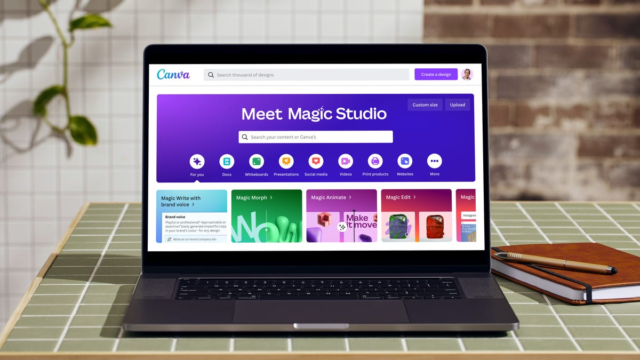O Canva tem sido um dos meus programas de design gráfico favorito por um motivo. É fácil de usar, mesmo para aqueles que não têm inclinação artística e oferece um plano gratuito robusto, perfeito para a maioria dos projetos e orçamentos.
Como muitos serviços criativos digitais, a Canva atualizou suas ferramentas de inteligência synthetic nos últimos anos. Ele possui um conjunto completo de recursos de IA que permitem gerar facilmente texto, fotos e vídeos. A empresa também adicionou recentemente mais suporte de IA para redação de documentos, trabalho de planilha e codificação.
Como especialista em mídia generativa da CNET, passei um tempo com a Magic Media, o gerador de imagens da AI da empresa. É o que eu sempre recomendo aos criadores iniciantes pelas mesmas razões que eu amo Canva para designs gráficos: é criativo, fácil de usar e acessível.
Outra razão pela qual eu recomendo o Canva é que Opta automaticamente você De deixar a empresa treinar sua IA em seu conteúdo, uma consideração importante se você estiver usando a IA para trabalho profissional.
Leia mais: O que são geradores de vídeo de IA? Tudo em Sora, Midjourney e Google VEO 3 de Openai e Google
Com a mídia mágica do Canva, você obtém 50 fotos de fotos e cinco créditos ao longo da vida no plano gratuito. Cada vez que você gera um lote de imagens, ele deduz um crédito. Embora haja muito o que gostar no Canva, não é o programa mais apropriado que eu já usei. Então você pode precisar atualizar a um plano pago como o Canva Professional (US $ 15 por mês) em algum momento para obter mais créditos.
Aqui está o que você precisa saber sobre a geração de imagens de IA no Canva.
Como criar imagens de IA no Canva
É fácil começar. Na página inicial do Canva, basta clicar em “Canva AI” nas opções acima da barra de pesquisa ou no menu do lado esquerdo. A partir daí, você pode inserir seu immediate para criar uma imagem, vídeo ou redigir um documento ou seções de código.
Se você estiver em um projeto Canva existente, abra o menu do lado esquerdo e selecione Magic Media. Esta é a suíte de AI interna do Canva. A partir daí, você poderá inserir um immediate para criar imagens, gráficos e vídeos de IA. O Canva também possui vários modelos de IA de terceiros para escolher. Para usá -los, selecione aplicativos no menu do lado esquerdo e pesquise seu programa favorito como ProfilePhoto ou Logogen.
Não perca nenhum de nosso conteúdo tecnológico imparcial e críticas baseadas em laboratório. Adicione CNET como uma fonte preferida do Google.
Um exemplo de uma imagem que eu criei com Canva AI.
Como usar o Canva Magic Media
A mídia mágica é bastante auto-explicativa e fácil de usar. Depois de abrir a janela da mídia mágica, há algumas coisas para ficar de olho. A primeira coisa é a caixa imediata, onde você inserirá suas descrições do que deseja criar. Você pode conferir o guia de redação da imagem da CNET para obter dicas sobre como escrever a melhor versão. Você pode usar o botão Encourage Me para que o Canva escreva um immediate aleatório para você.
Eu recomendo que você aproveite a capacidade de fazer add de imagens de referência e selecionar estilos artísticos. O Canva possui vários estilos predefinidos que são divertidos, incluindo cinema, 3D e anime. Mas se você tiver uma estética específica, deseja que sua imagem de IA imite, enviá -la como uma imagem de referência vai ajudar muito a você o que você deseja.
Você também deseja monitorar quantos créditos você deixou usando o rastreador na parte inferior do painel. Depois de inserir uma imagem de IA em seu projeto, ela é adicionada à sua guia Biblioteca e carrega para que você possa acessá -la facilmente em diferentes arquivos de projeto. Depois que uma imagem estiver em sua biblioteca, você pode usá -la quantas vezes quiser sem consumir créditos adicionais.
As imagens de Canva não são marcadas com água, então você vai querer tomar um cuidado further para divulgar que seus projetos têm conteúdo gerado pela IA.
Para mais informações, confira os principais chatbots da IA e a IA Necessities.